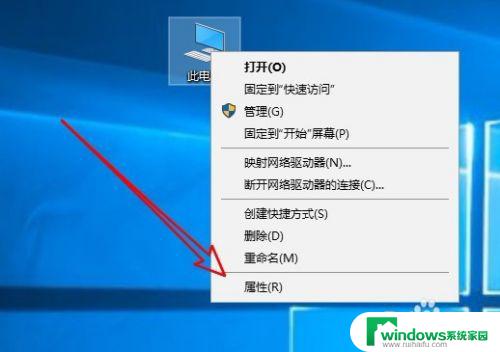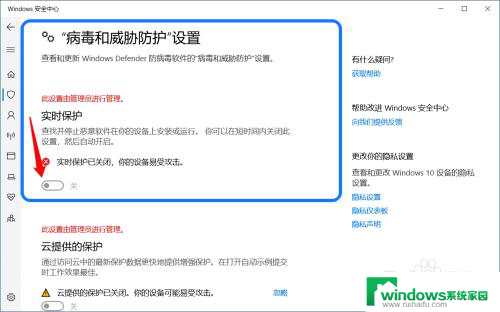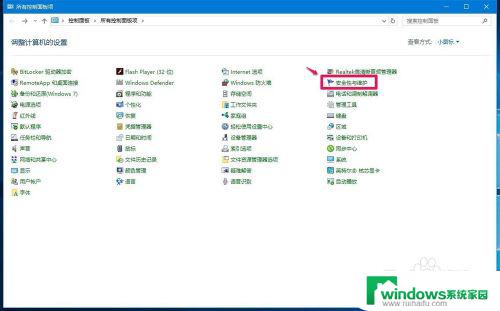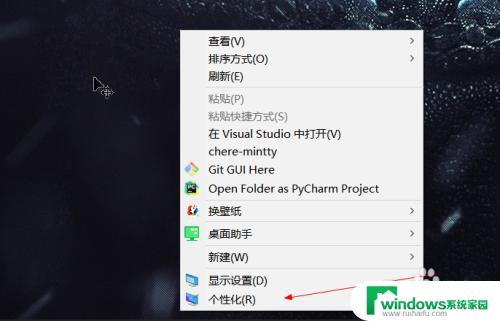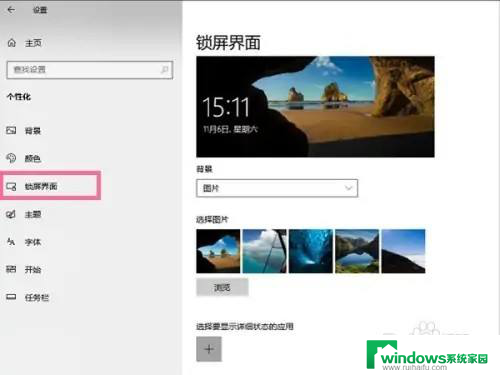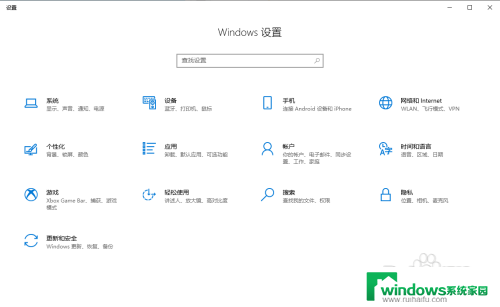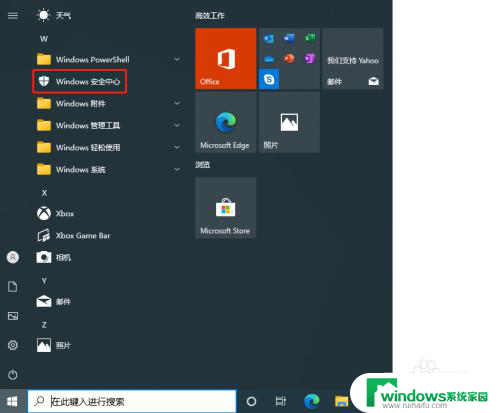win10 系统保护 Windows 10系统保护功能如何打开或关闭
Windows 10系统保护功能是一项重要的安全特性,它可以帮助我们保护计算机免受恶意软件和病毒的攻击,通过打开系统保护功能,我们可以创建系统还原点,这样在计算机遇到问题时,可以方便地恢复到之前的正常状态。同时系统保护功能还可以监控系统文件的更改,以防止恶意软件对其进行修改。有时候我们可能需要关闭系统保护功能,例如在进行系统优化或安装软件时。无论是打开还是关闭系统保护功能,都需要我们了解正确的操作步骤,以确保系统安全可靠。
方法如下:
1.在电脑桌面,点击我的电脑,右键属性;
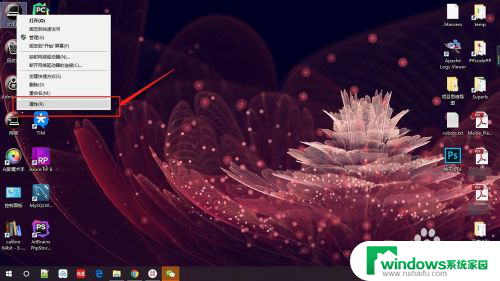
2.打开属性界面后,在右侧菜单中。点击系统保护功能,打开后显示当前保护设置状态;
tips:我前期为节省磁盘空间,将其都已关闭;
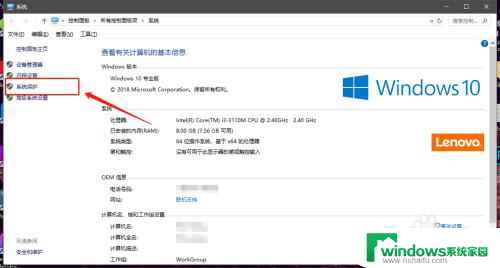
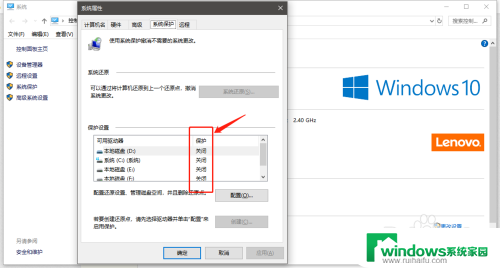
3.点击要启用的磁盘选中后,再点击配置按钮;
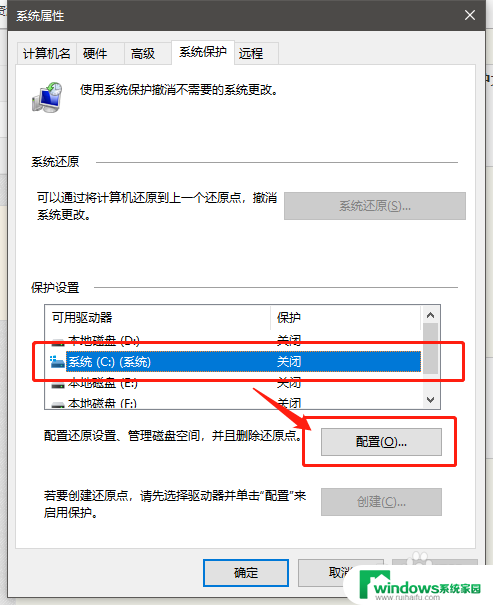
4.打开配置界面后,再点击启用系统保护选项;
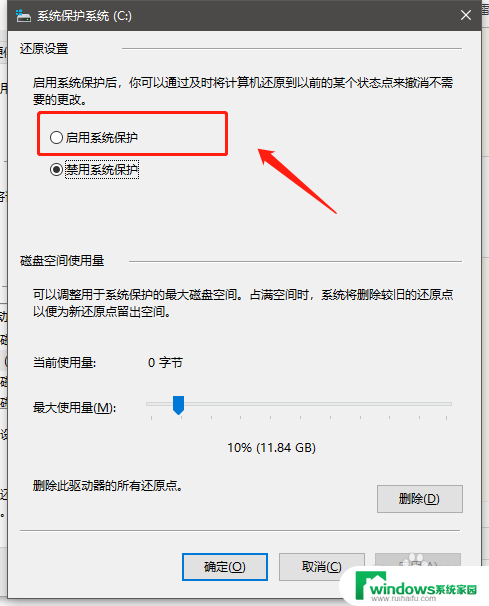
5.启用后,可以调整磁盘空间的使用量。默认设置为当前磁盘的10%用来存储还原点数据;
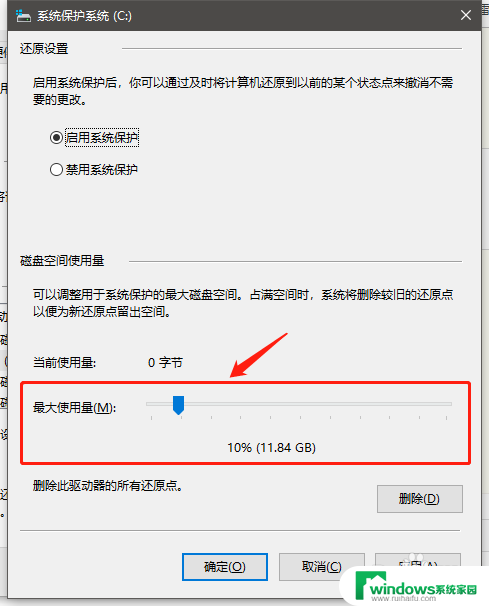
6.如果空间够大,我们可以调整大小在20%左右;直接拖动蓝色的箭头进行调整即可;
调整完成后,点击应用按钮,再点击确定按钮即可;
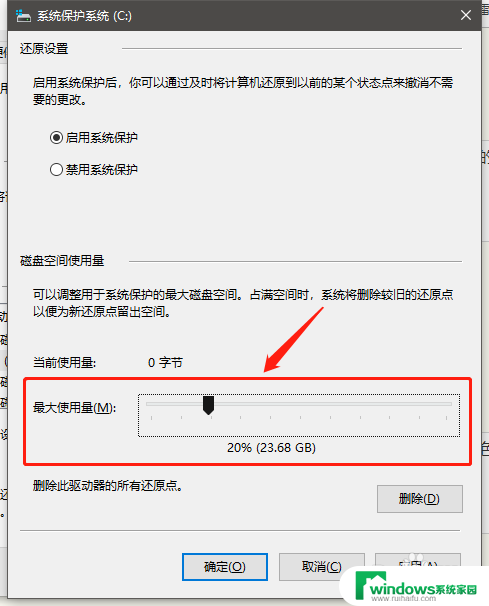
7.总结:
点击我的电脑右键属性,打开系统保护功能。选中要启用的磁盘点击配置按钮,再点击启用或关闭系统保护选项即可完成设置。
以上是win10系统保护的所有内容,如果出现这种情况,可以尝试根据我的方法解决,希望能对大家有所帮助。